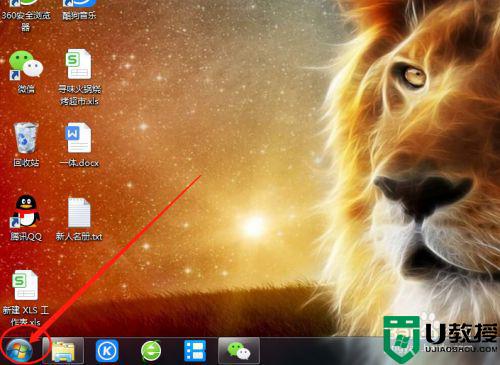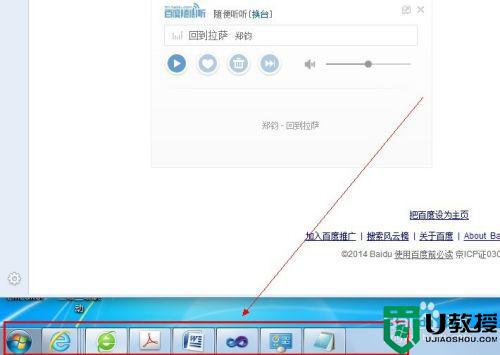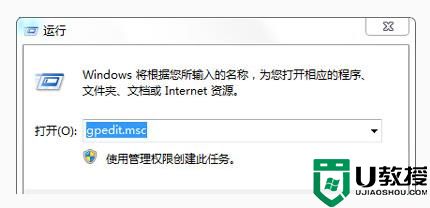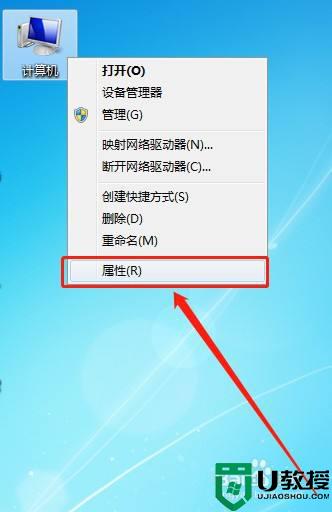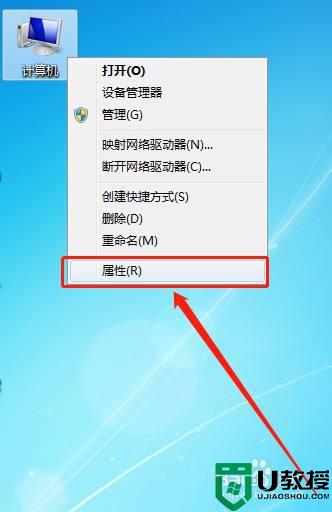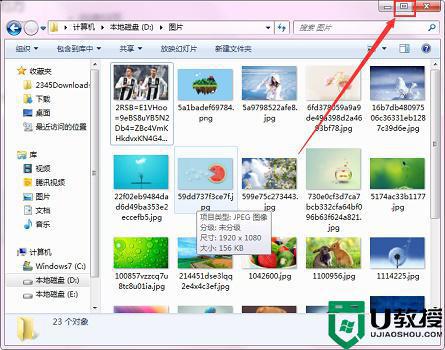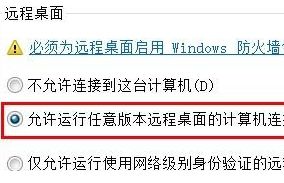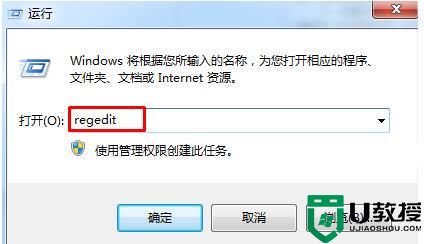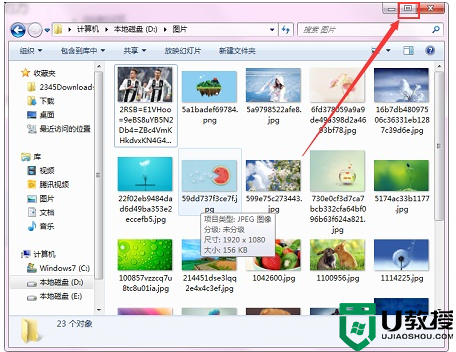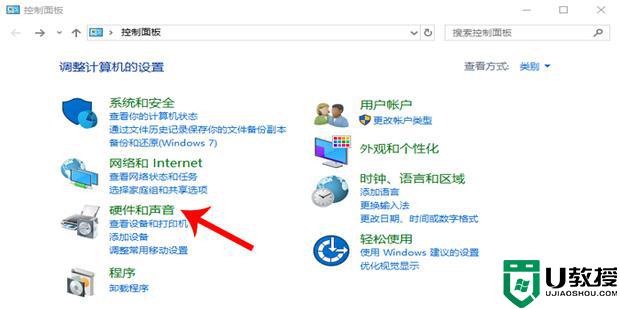window7禁用窗口放大怎么设置 window7禁用窗口放大如何启用
我们在运行win7系统的时候,每次在打开一些程序时,有些窗口都是属于小窗口,用户使用起来也是相当的方便,不过近日有用户的win7系统每次在启动程序时都是大的窗口,有些用户很是不喜欢,那么window7禁用窗口放大如何启用呢?这里小编就来教大家window7禁用窗口放大设置方法。
推荐下载:win7最纯净版gho镜像下载
具体方法:
1、单击“开始”按钮,选择“运行”,或者通过快捷键组合“win+R”打开“运行”对话框,在对话框中输入“regedit”,然后回车,此时打开“注册表编辑器”。
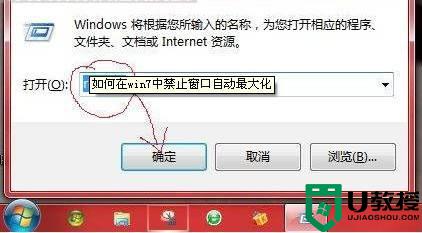
2、在“注册表编辑器”里面依次寻找到“HKEY_CURRENT_USERControl panelDesktop”该项,然后再右侧窗口里面,选中“WindowsArrangementActive”,右击该项的字符串值,选择“修改”。
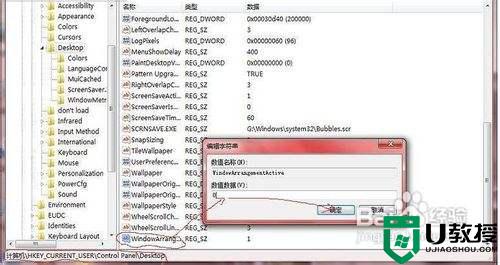
3、此时打开“编辑字符串”对话框,然后按照提示将“WindowsArrangementActive”的值改成0,同时保存修改即可。
4、重启电脑,完成修改。
以上就是关于window7禁用窗口放大设置方法了,有需要的用户就可以根据小编的步骤进行操作了,希望能够对大家有所帮助。